发布时间:2020-09-14 09: 59: 23
当我们在拿到一段人声并想把它加入歌曲中时,如果我们发现人声没有渐入的效果,直接加入到歌曲里出现会变得很突兀的话,我们就需要用到这篇文章所介绍的方法,给人声加上一个渐入的效果。
1. 找到我们需要处理的人声并将它连接到混音台
我这里举FL Studio自带人声VOC Introduce为例进行教程。我们将该人声拖入View Playlist后,双击点开,鼠标单击右上角的Track,按快捷键Ctrl+L即可连接到一个新的混音台轨道。
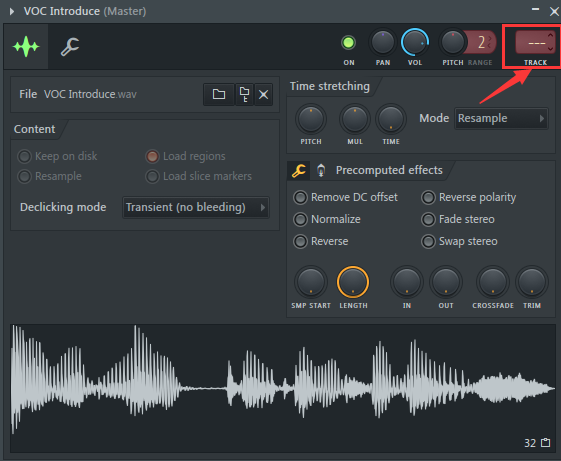
2. 加入混响
FL Studio自带多种混响,我这里以Fruity Reeverb2为例进行教程。在加载完插件后,我们要重点调节L CUT、DEC、WET三个参数值。我们增大L CUT的值,从而使混响产生回声的低频尾音被我们切除,有更好的混响效果。我们增大DEC的值,从而使混响的衰减时间更长,为我们的人声渐入效果做准备。我们增大WET的值,从而使混响的效果更大,更明显,这主要是为了解决渐入时的人声音量较小的问题。
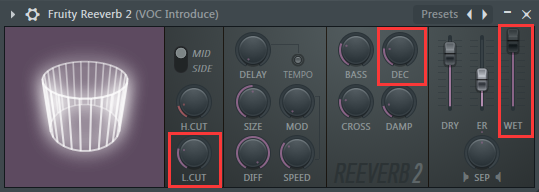
3. 固化导出人声
首先,为了做出渐入的人声效果,我们需要先截取该段人声的很靠前的部分。这里我们可以使用FL自带的裁剪工具进行裁剪就可以了。
然后我们将加入过混响的人声(指已经被截取的人声靠前部分)进行固化导出操作。这里的具体步骤只需要选中人声后,按下Ctrl+Alt+C快捷键就可以调出固化导出的界面。为了保证声音不被损失过多,我们尽量选择无损的WAV格式,但如果CPU不允许的话也可以降低音质,之后我们按下start后就可以了。
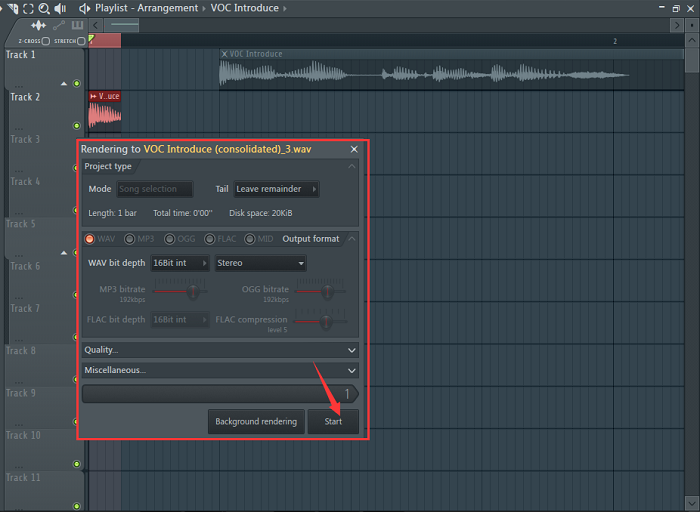
4. 翻转导出的人声并进行拼接
在完成了以上三步后,我们可以看到导出的人声波形的振幅慢慢变小(如图四所示)。我们在双击点开它之后,点击Reverse按钮,将其翻转(即从后向前播放的效果)。
最后,我们将两段人声进行拼接就可以了。我们可以清晰地通过波形看出了人声有渐入的效果(如图五所示)。
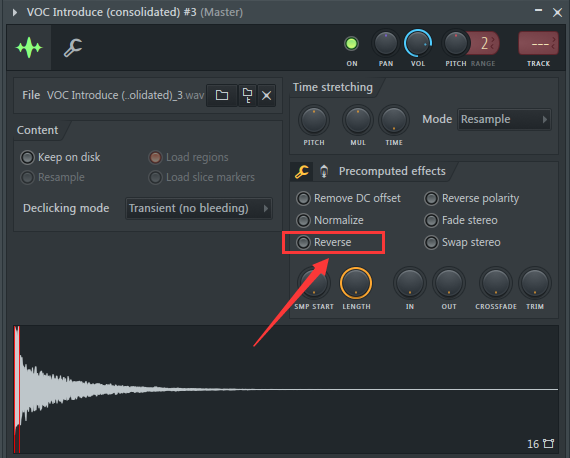
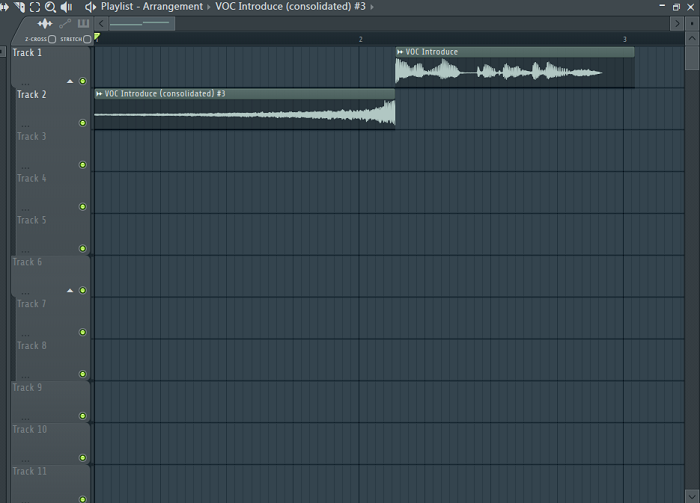
在FL Studio中如何做出渐入的人声效果教程介绍就到这里了,想要了解更多FL教程,欢迎关注FL Studio中文官网哦。
展开阅读全文
︾